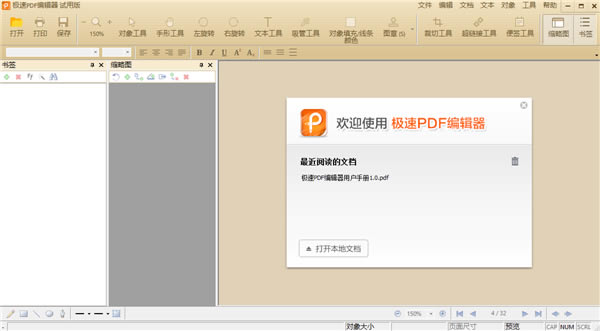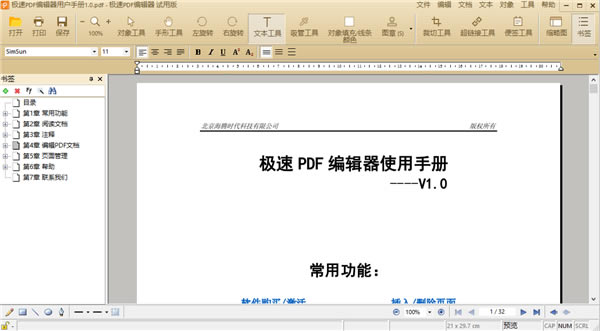【极速PDF编辑器电脑正式版下载】极速PDF编辑器电脑正式版 v3.0.3.9 官方正式版
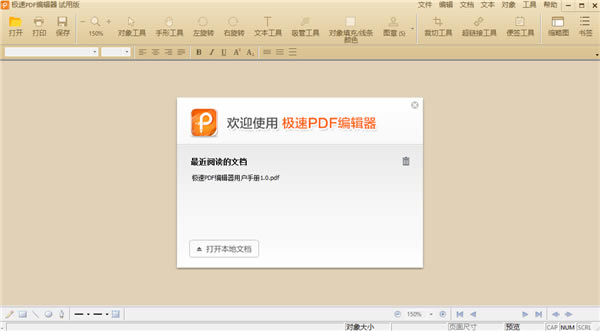
- 软件大小:查看
- 软件语言:简体中文
- 授权方式:免费软件
- 更新时间:2024-08-04
- 软件类型:国产软件
- 推荐星级:
- 运行环境:XP,Win7,Win8,Win10,Win11
软件介绍极速PDF编辑器电脑版是一款非常实用的PDF编辑器,其拥有着功能强大全面、页面简洁明了、使用方便快捷等诸多特点,使其深受众多用户的肯定与青睐!用户能够通过软件实现文件的一键段落编辑、重要部分标注高亮、保密文档信息加密等操作,让文件编辑更加简单,从而有效的提升用户的工作效率!
除此之外,极速PDF编辑器全面的功能,也让其能够适用于工作、学习、研究等多类场景,帮助用户快速解决PDF文件上的各类问题,欢迎有需要的用户下载体验! 软件特色1、快速搜索文件: 支持文件快速搜索,轻松查找PDF文件。 2、阅读体验良好: 软件轻巧稳定,快速启动,文件渲染效果好。 3、多种编辑功能: 一边阅读你还可以边做笔记,例如:添加涂鸦或书签等。 4、多种阅读模式: 可根据个人阅读习惯对文件阅读模式进行更改。 5、阅读亮度设置: 文章显示太亮看起来不舒服?直接调整文章阅读亮度。 6、书签页面添加: 可自定义添加文件书签,快速查找到文章页面。 7、文件目录清晰: 可直接查看文档目录,快速找到所需文件章节。
软件功能支持一键段落编辑 告别繁琐费时的行间编辑,省时省力 标注高亮 无论您进行PDF文档阅读或编辑,都可以进行标注、高亮 文档加密 编辑完成的文档,可以进行一键加密,保护您的文档 常见功能 拥有删除文档,添加图像、链接、文字大小颜色更改等功能
极速PDF编辑器电脑版安装步骤一、在本站下载极速PDF编辑器压缩包,解压完成后,双击安装包运行 二、软件支持点击【浏览】自定义软件的安装位置。 三、耐心等待软件安装完毕,点击【完成】即可运行软件。 极速PDF编辑器电脑版使用方法一 取消右键显示 1)打开界面 2)进入“设置” 3)点击勾选“取消桌面右键提醒文字” 二 取消桌面快捷 取消极速pdf转word桌面图标: 直接删除即可(ps:快捷方式直接删除不会影响阅读器任何功能) 三 问题反馈入口 1)打开界面 2)进入“设置” 3)点击“问题反馈” 四 PDF转换入口 1)双击极速PDF转Word桌面快捷 2)点击软件界面左侧栏“PDF转换”按钮 3)鼠标右键---点击“极速PDF转Word” 五 默认阅读设置 1)打开界面 进入“设置” 点击勾选 “把极速pdf阅读器设置为默认” 六 书签目录位置 1)打开电脑“我的文档” 2)双击“jisupdf”文件夹 3)找到“bookmark”文件 (bookmark为书签添加文档,想将添加了书签的PDF文档拷贝给朋友或其他电脑上,将其一起拷贝放置其对应目录下即可。) 极速PDF编辑器电脑版常见问题解答极速PDF编辑器如何合并/拆分PDF? 合并:选择“手形工具”– 鼠标右击 –“合并”- “添加文件/文件夹合并”: 提取(拆分):选择“手形工具”- 鼠标右击 –“文档操作”- 选择“提分)”: 另:点击右上角“文档”- “页面”- 选择“提取(拆分)”- 设置提取(拆分)页面,保存为单独的 PDF: 极速PDF编辑器如何对文档加密? 点击右上角“文档” – 选择“安全性”即可为文档设置密码: 打 开 文 档 :用户必须输入正确密码才能打开文档; 更 改 安 全 性 : 设置对 PDF 文档进行的打印、 修改等操作权限。 另:选择“手形工具”- 鼠标右击 –“文档操作”-“安全性”,如下图: 极速PDF编辑器电脑版电脑快捷键大全1)Ctrl + O打开文件 2)Ctrl + S另存为 3)Ctrl + P打印 4)Ctrl + F查找 5)Ctrl + W关闭文件 6)Ctrl + Q退出 7)Ctrl + C复制选中文本及图片 8)Ctrl + L幻灯片模式 9)Ctrl + 8书本阅读模式 10)Ctrl + X连续阅读模式 11)Ctrl + W关闭当前标签 12)+ / -放大 / 缩小 13)F11全屏模式 14)F12显示 / 隐藏书签 15)ESC退出全屏或幻灯片模式 16)Up / Down向上 / 下滚动一行 17)Home/End第一页 / 最后一页 18)Page Down / Page Up下一页 / 上一页 19)Shift + 空格 / 空格向上 / 向下滚动一屏 |